9,023
社区成员
 发帖
发帖 与我相关
与我相关 我的任务
我的任务 分享
分享这里是总结AS学习以来零零碎碎的作业以及经验
处女作当然是Android Studio开发包的安装啦!
1.Android官网下载网址(Download Android Studio and SDK tools | Android Developers (google.cn))首页如图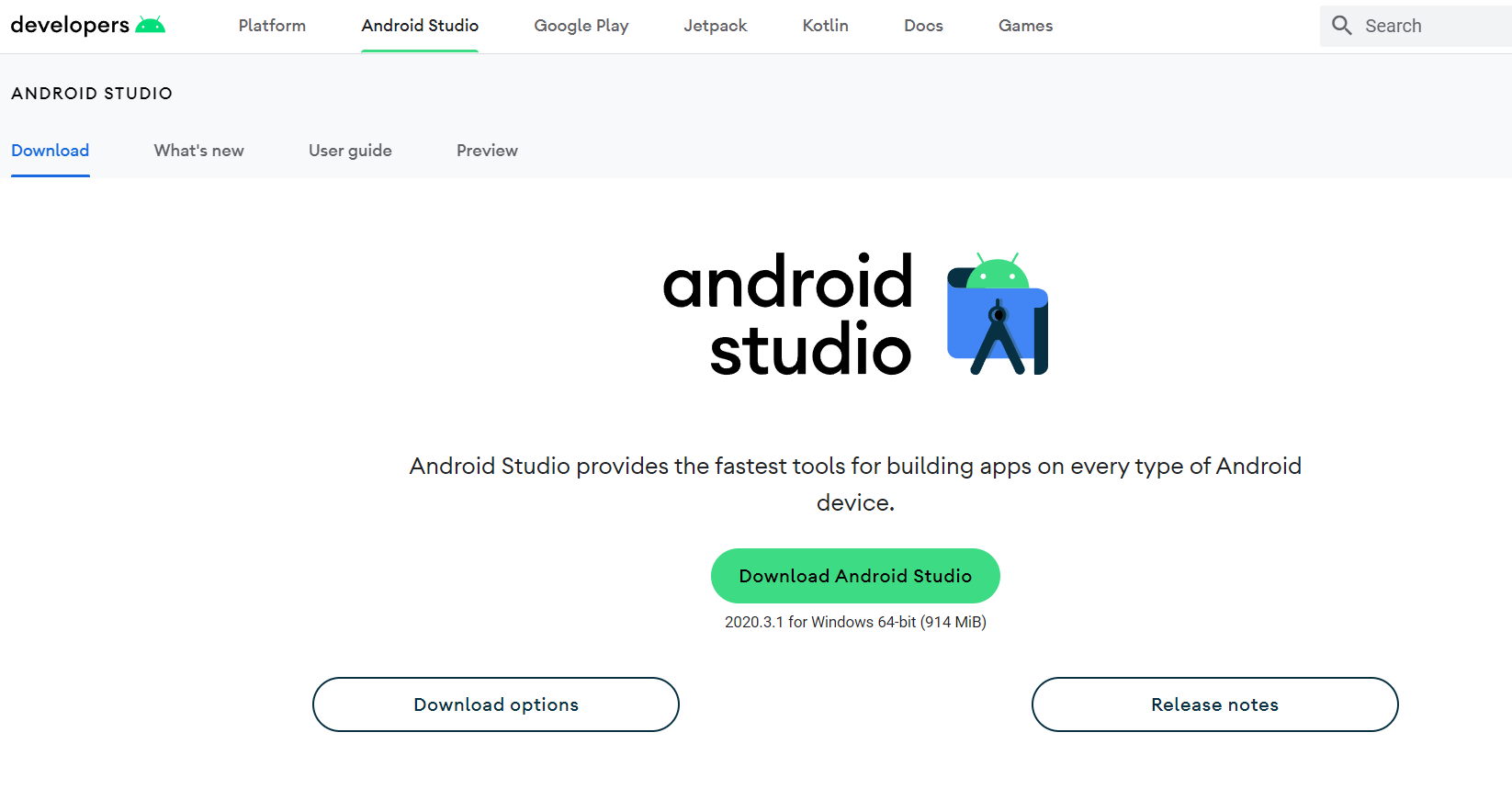
2.点击“download android studio” ,跳出下面界面,打勾,选择已读

3.点download android studio 2020---,如图

4.存在空间OK的地方,内存空间尽量大一些
5.双击图标,进入安装界面,点击“next”进入下一步
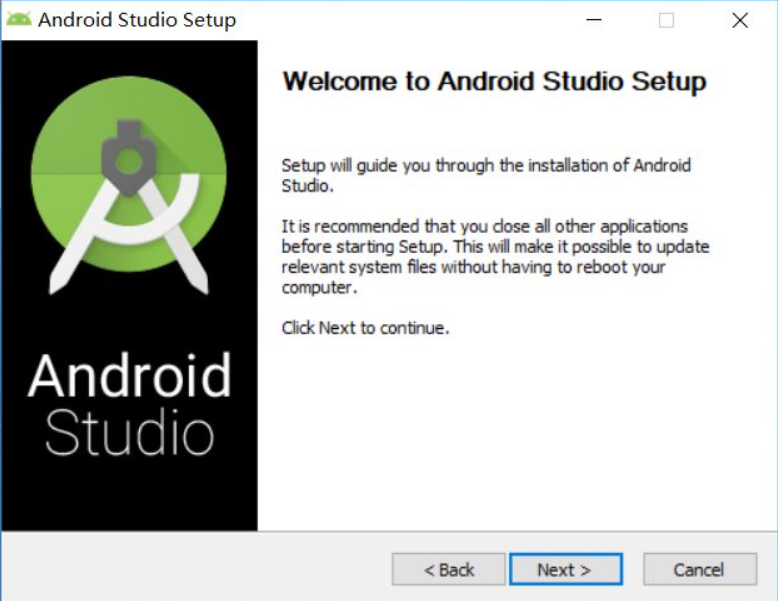
6.全部打勾之后点击“next”
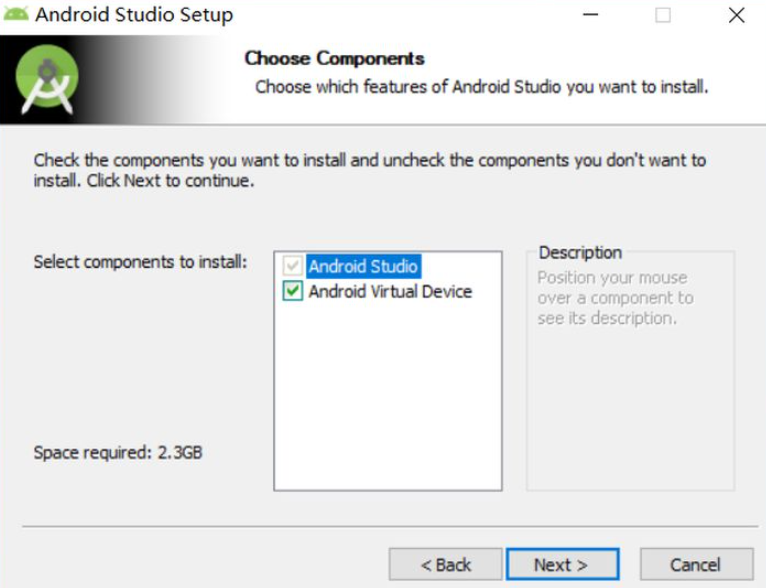
7.直接点击“Install”(如果不想要在桌面生成小图标/快捷方式可以选中下方的do not creat shortcut)
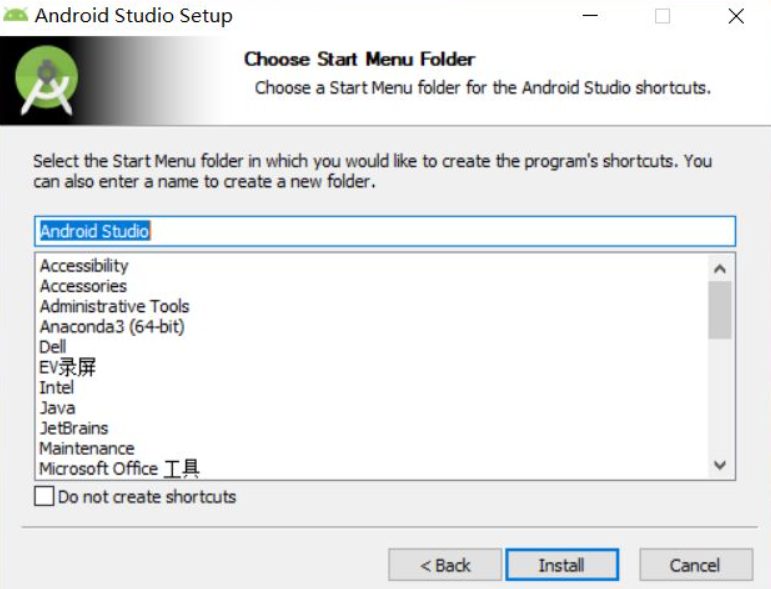
8.安装完成之后,点击“Next”
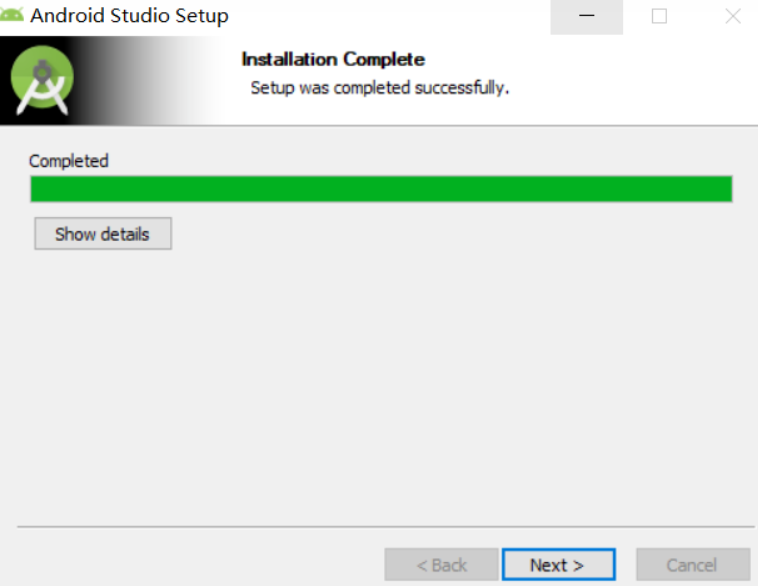
9.点击“Finish”,并运行Android Studio
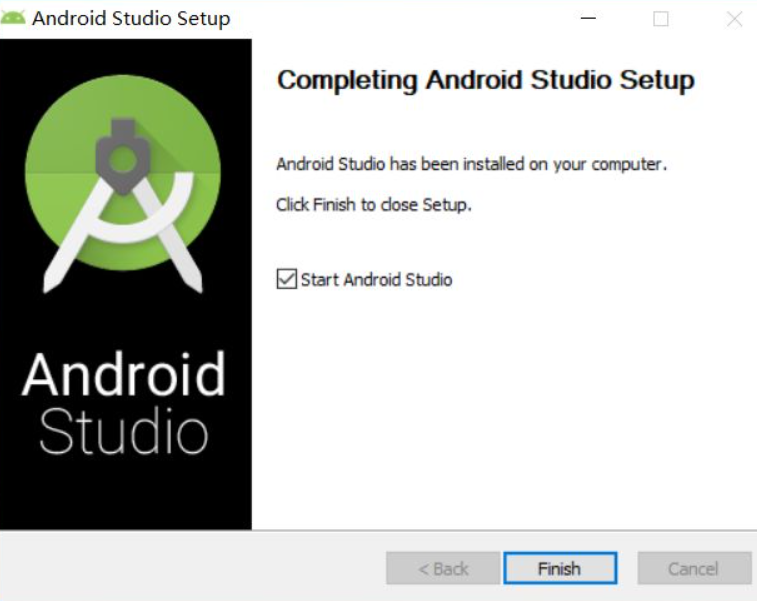
10.选择第二个,并点击“OK”
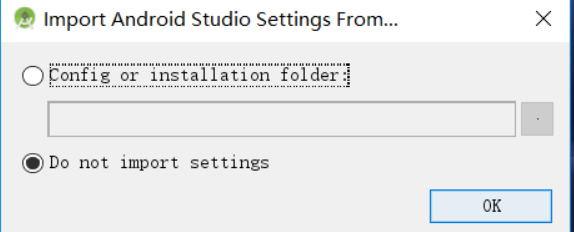
11.选择“Don’t send”
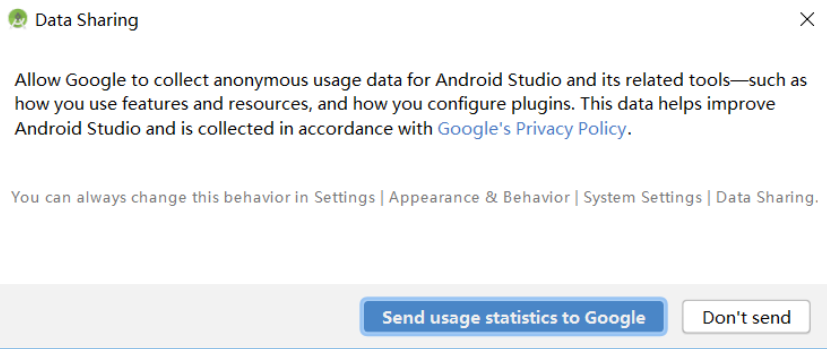
12.选择“cancel”
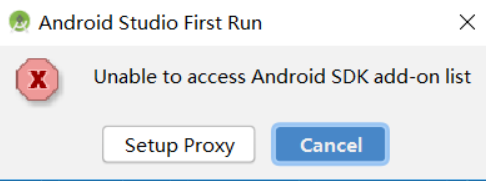
13.进入欢迎界面,点击“Next”
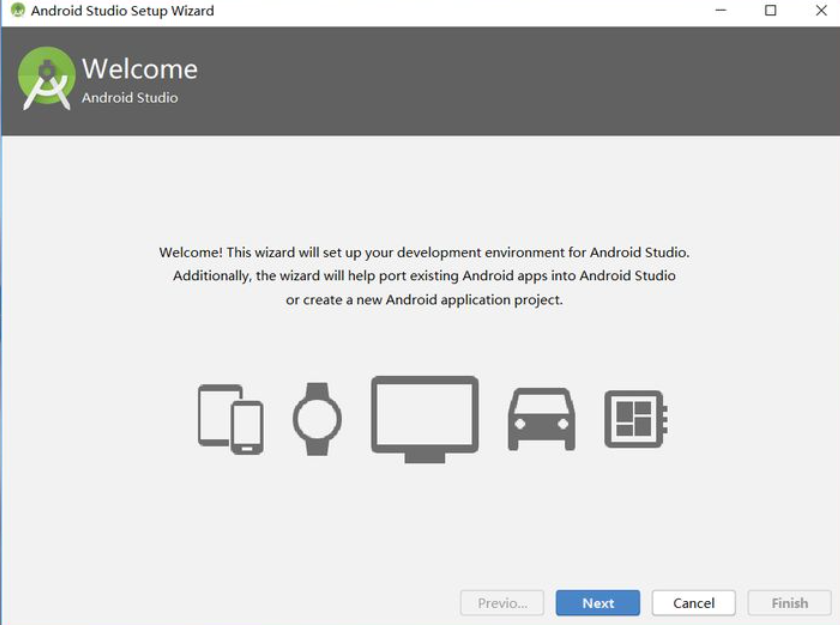
14.选择第二个,进入个性化设置
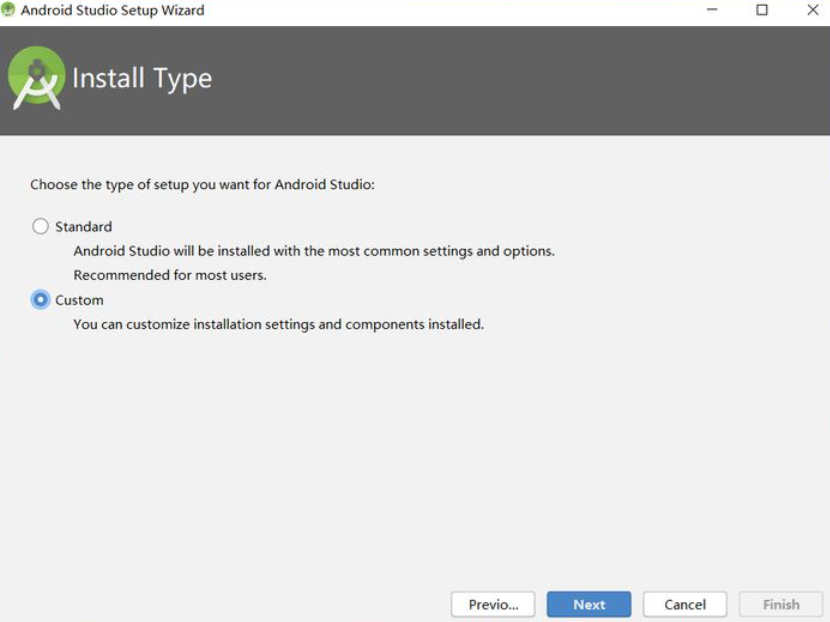
15.界面颜色选择一个自己喜欢的就可以(个人建议如果长时间学习代码选黑色,如果有代码截图打赢需求的可以选择白色,也可以结合自己的个人情况来),然后点击“Next”
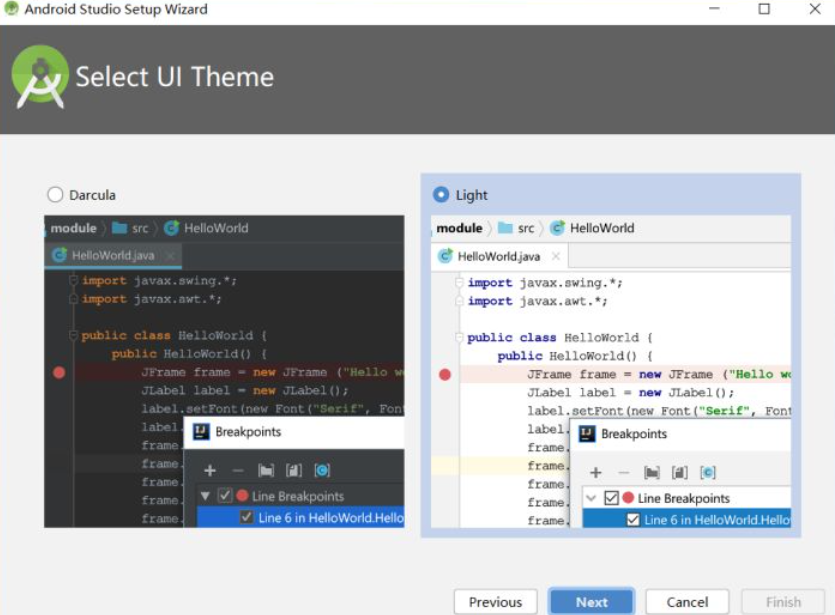
16.选择要更行和加载的东西,这里可以全选(如果不勾选之后也可以进行下载,但是为了方便,在这里我们全部勾选),选择安装SDK等文件的位置。
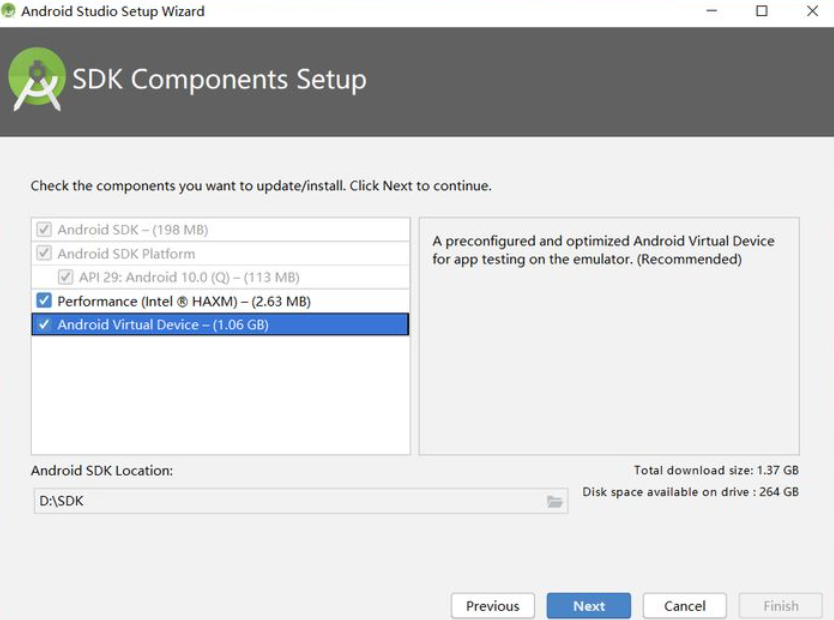
17.内存的分配 ,默认的2G,也可以随意增加
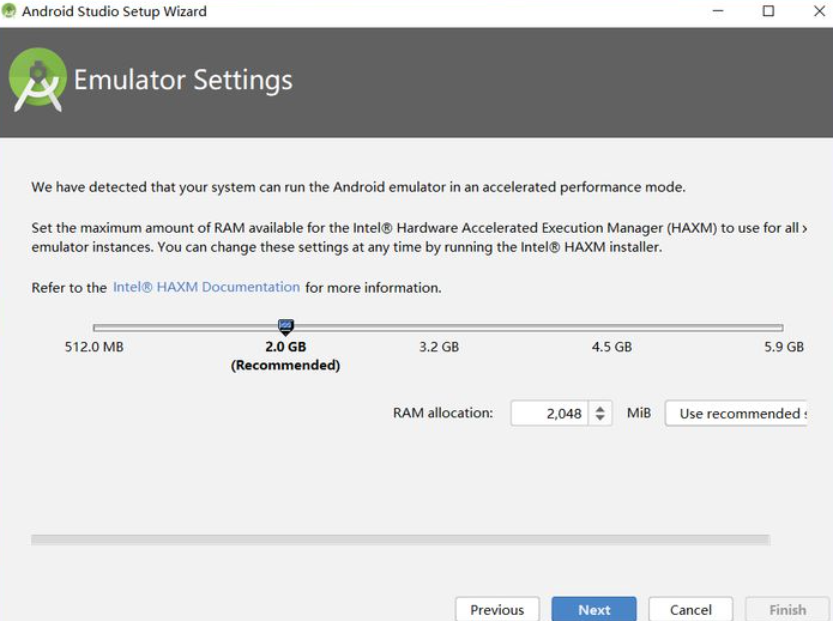
18.点击“Finish”,进行下载
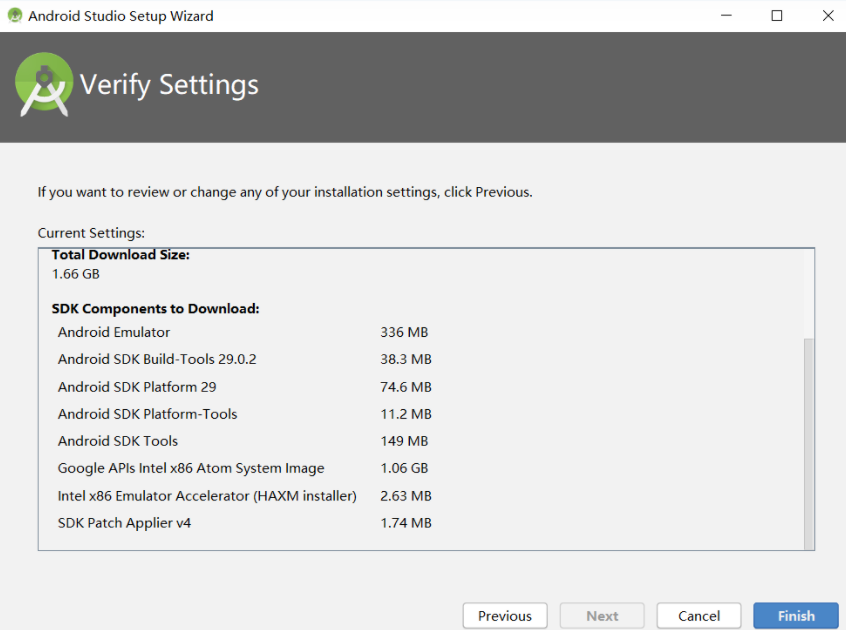
19.下载过程耐心等待,如果下载中出现如下提示,直接点解“Retry”就可以恢复了。
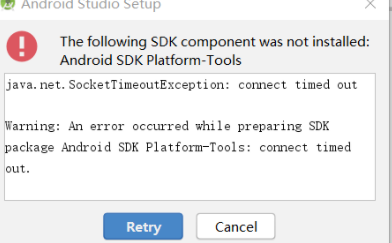
20.安装完成,直接点击“Finish”
21.进入软件界面,点击创建一个新的项目

22.选择empty activity,然后“Next”
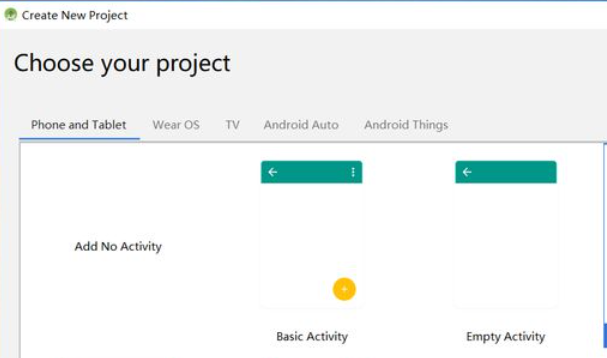
23.Name起一个,Language是java,其他不变,注意自己的项目的位置,方便之后查找和修改,然后Finish
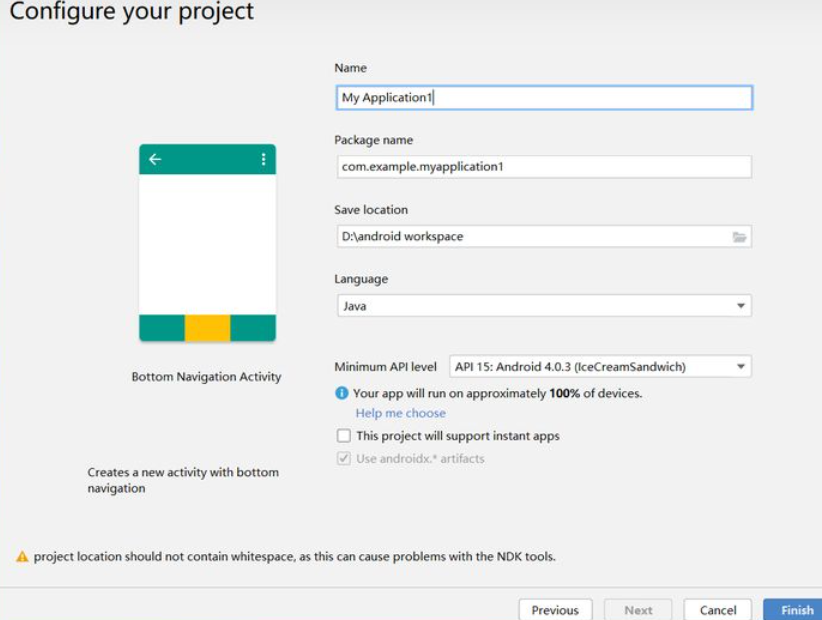
24.首次进入页面加载较慢,右下角进度条会显示自动下载gradle进度(注意gradle一般不要随便disable否则会影响软件打开)
25.模拟器配置,一般选第一个,然后一路选择next,就有了模拟器(注意模拟器能否带动还是要考虑计算机硬件,运行内存的)如图在界面右上角如图所示,app后面那个框里的名称就是你的虚拟机名称了
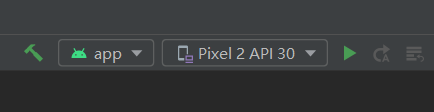
26.在菜单栏里点击“Run”,选择“Run App”,右下角弹出的提示可以忽略,稍后会弹出模拟器
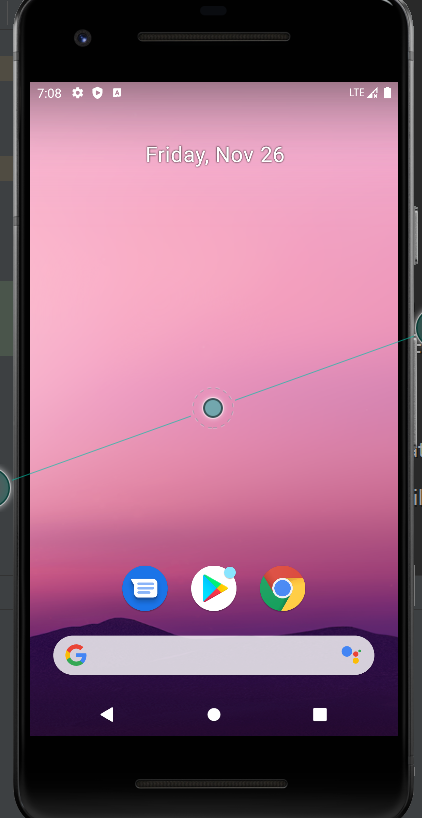
27.Android Studio已安装完成,接下来开始编程吧